เราสามารถอ้างสิทธิ์ได้อย่างปลอดภัยว่าแอพการตั้งค่าเป็นหนึ่งในแอพพลิเคชั่นที่ใช้บ่อยที่สุดเมื่อพูดถึง Windows สำหรับทุกสิ่ง คุณต้องเปิดแอปการตั้งค่าซึ่งหลายครั้งเกินไปในหนึ่งวัน มีแน่นอน ชนะ + ฉัน คีย์ผสมที่คุณสามารถใช้เพื่อเปิดแอปพลิเคชันการตั้งค่า อย่างไรก็ตาม ไม่ใช่ว่าทุกคนจะชื่นชอบการกดแป้นหลายครั้งเกินไป และไม่มีใครจำการกดแป้นคอมโบได้เก่งเท่าๆ กัน
แล้วการมีไอคอนแอปการตั้งค่าบนเมนูเริ่มต้นของ Windows นั้นจากตำแหน่งที่คุณสามารถเปิดแอปการตั้งค่าได้ด้วยการกดปุ่มเพียงครั้งเดียวล่ะ ในบทความนี้ เราจะอธิบายรายละเอียดว่าคุณสามารถเข้าถึงแอปพลิเคชันการตั้งค่าได้อย่างรวดเร็วจากไอคอนเมนูเริ่มของ Windows ได้อย่างไร อ่านต่อเพื่อเรียนรู้เคล็ดลับง่ายๆ นี้เพื่อเพิ่มประสิทธิภาพการทำงานของคุณ
ขั้นตอนในการเพิ่มการตั้งค่าไปยังเมนูเริ่ม
ขั้นตอนที่ 1: กด ชนะ + ฉัน กุญแจร่วมกันเพื่อเปิด การตั้งค่า แอปพลิเคชัน.
เมื่อเปิดแล้วใน หน้าต่างซ้าย บานหน้าต่างคลิกที่ การปรับเปลี่ยนในแบบของคุณ แท็บและใน หน้าต่างขวา บานหน้าต่างคลิกที่ เริ่ม แท็บ

ขั้นตอนที่ 2: ภายใต้ เริ่ม การตั้งค่า คลิกที่แท็บชื่อ โฟลเดอร์.
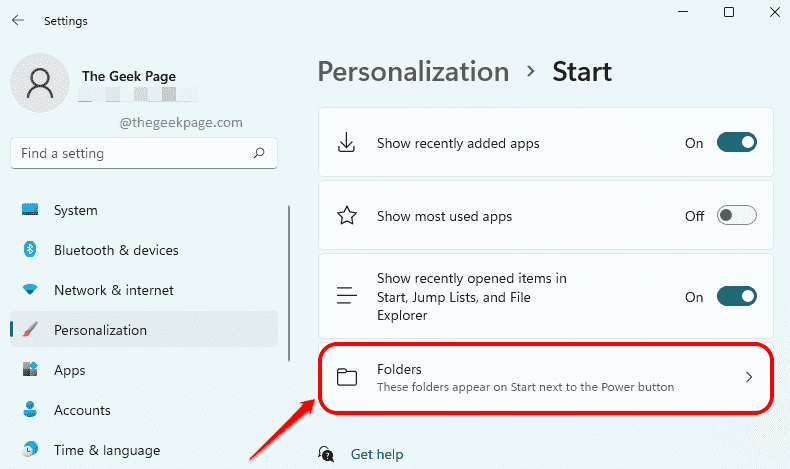
ขั้นตอนที่ 3: ในที่สุด, หมุนปุ่มสลับ ถึง บน รัฐกับ การตั้งค่า ตัวเลือก.
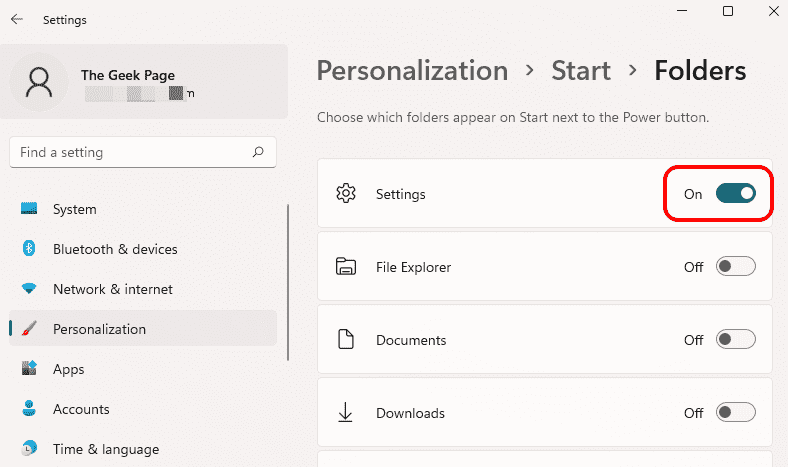
ขั้นตอนที่ 4: แค่นั้นแหละ. หากคุณตอนนี้คลิกที่ วินโดว์สตาร์ท ไอคอนเมนูบนทาสก์บาร์ คุณจะเห็นได้ว่า การตั้งค่า เพิ่มไอคอนแอพสำเร็จแล้ว
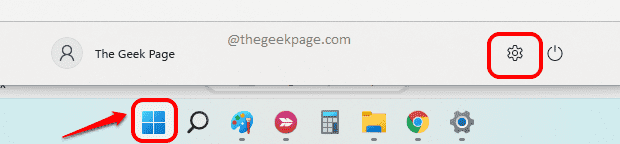
โปรดบอกเราในส่วนความคิดเห็นว่าคุณพบว่าบทความมีประโยชน์หรือไม่


